Pretvorite, uredite i komprimirajte video/audio zapise u više od 1000 formata visoke kvalitete.
4 učinkovita načina za pretvaranje AMR-a u MP3 radi prevladavanja nekompatibilnosti
Adaptive Multi-Rate (AMR) je format koji sadrži audiosnimljenu datoteku koju obično proizvode 3G pametni telefoni. Iako je ovaj format napravljen da zauzima male prostore, ne mogu se reproducirati na različitim uređajima i platformama. Sada, ako tražite pristup kako to prevladati, onda ste na pravoj stranici! Ovaj post sadrži 4 najbolja alata za pretvaranje AMR-a koji vam mogu pomoći pretvoriti AMR u MP3 kako bi bio kompatibilan s različitim uređajima i platformama. Istražite ih sada!
Popis vodiča
1. dio: Najlakši način za pretvaranje AMR-a u MP3 visoke kvalitete Dio 2: Kako pretvoriti AMR u MP3 putem Audacityja Dio 3: 2 načina za besplatno pretvaranje AMR u MP3 na mreži Dio 4: Često postavljana pitanja o tome kako pretvoriti AMR u MP3 na Windows/Mac1. dio: Najlakši način za pretvaranje AMR-a u MP3 visoke kvalitete
Prva preporuka alata je pretvoriti AMR u MP3 pomoću naprednog, ali jednostavnog za korištenje 4Easysoft Total Video Converter alat. Ovaj alat podržava više od 600 medijskih formata, uključujući MP3 i unaprijed postavljene postavke uređaja, za pretvaranje vaše audio datoteke snimljene AMR-om. Ima skupni proces pretvorbe, koji vam omogućuje pretvorbu više AMR datoteka istovremeno. Može pretvoriti sve one AMR datoteke sa 60x bržom pretvorbom uz zadržavanje njihove izvorne kvalitete. Ali ako želite dodatno poboljšati kvalitetu zvuka, upotrijebite ugrađenu značajku podešavanja izlaza ovog alata. Pomoću ove značajke možete poboljšati kvalitetu snimljene AMR audio datoteke. Naučite sada kako pretvoriti AMR u MP3.

Integriran s računalnim programima strojnog učenja i Blu-Hyper tehnologijom za iznimno brz proces pretvorbe.
Opremljen audio trimerom koji možete koristiti za rezanje neželjenog zvuka na snimkama.
Podržava pojačivač glasnoće zvuka koji možete koristiti za podešavanje glasnoće AMR datoteke.
Ponudite značajku prilagođenog profila koja vam omogućuje poboljšanje kvalitete vaše AMR datoteke.
100% Sigurno
100% Sigurno
Kako pretvoriti AMR u MP3 uz visoku kvalitetu pomoću 4Easysoft Total Video Converter:
Korak 1Preuzmite i instalirajte 4Easysoft Total Video Converter alat na vašem računalu. Nakon toga pokrenite alat i kliknite gumb Dodaj datoteke za uvoz AMR datoteka.

Korak 2Zatim označite Pretvori sve u: gumb u gornjem desnom dijelu alata označite Audio karticu i odaberite MP3 format.

3. korakKako biste osigurali ispis visoke kvalitete, označite Prilagođeni profil gumb s Ikona zupčanika. Na Uredi profil prozor, odaberite željeni Koder, kanal, brzina uzorkovanja, itd. Nakon što ste zadovoljni svojim postavkama, kliknite Stvori novo dugme.

Korak 4Nakon toga vratite se na glavno sučelje alata i označite Pretvori sve gumb u donjem desnom kutu sučelja alata za pokretanje postupka pretvorbe AMR u MP3.

Dio 2: Kako pretvoriti AMR u MP3 putem Audacityja
Sada kada ste otkrili najbolji alat za pretvaranje AMR datoteke u MP3, još jedan alat koji također možete koristiti za AMR konverziju je Audacity. Audacity je besplatni alat za uređivanje zvuka otvorenog koda i više platformi koji korisnicima omogućuje procese uređivanja i konverzije zvuka. Međutim, u usporedbi s gornjim alatom, Audacity je prilično složen alat, jer ne podržava izravan način pretvaranja audio datoteka. Ako ste početnik, sigurno ćete morati potrošiti vrijeme na učenje alata. Unatoč složenosti, ako želite koristiti alat za pretvaranje vaše AMR datoteke bez oštećenja njezine izvorne kvalitete, možete se osloniti na Audacity! Sada, kako pretvoriti AMR u MP3? Evo koraka koje morate slijediti:
Korak 1Posjetiti Odvažnosti službenu web stranicu, preuzmite alat i instalirajte ga na svoje računalo. Zatim preuzmite FFmpeg biblioteku tako da je potražite u svom pregledniku. Nakon što ga preuzmete, ponovno pokrenite Audacity tako da ga zatvorite i ponovno otvorite.
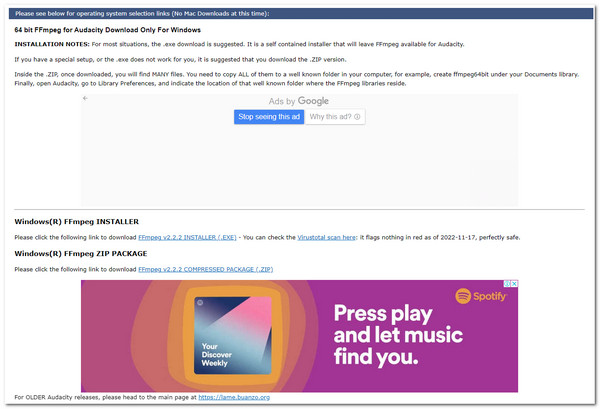
Korak 2Nakon toga ponovno pokrenite Smjelost ponovno i uvezite AMR datoteku u koju želite pretvoriti MP3. Klikom na karticu Datoteka odaberite Uvoz opciju i označite gumb Audio.
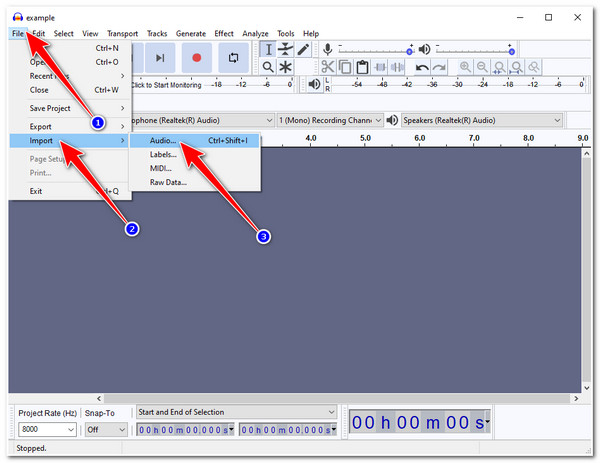
3. korakZatim kliknite na Datoteka karticu još jednom i odaberite Izvoz opcija. Zatim odaberite Izvoz u MP3 opcija, odaberite a mjesto mape datoteke, označite Uštedjeti gumb i kliknite u redu. Pretvorba AMR u MP3 tada će odmah započeti.
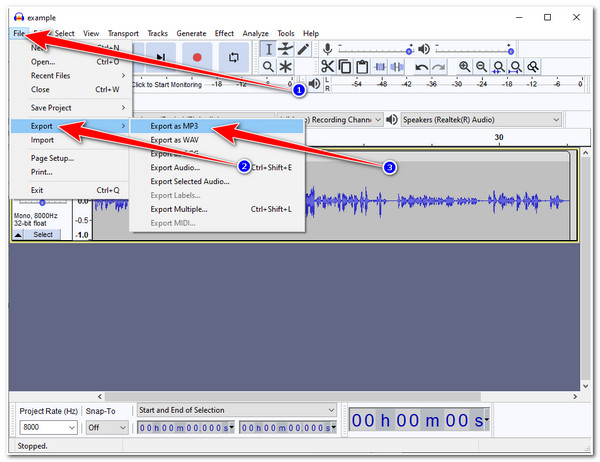
Dio 3: 2 načina za besplatno pretvaranje AMR u MP3 na mreži
To je to! To su dva alata za pretvaranje AMR-a u MP3 kompatibilna sa sustavima Windows i Mac koje možete koristiti kako biste omogućili reprodukciju AMR-a na različitim uređajima i platformama. Ako samo želite koristiti lako dostupne alate za pretvaranje koji ne zahtijevaju preuzimanje bilo čega, tada ćete u dijelu ovog posta otkriti dva besplatna alata za pretvaranje AMR-a u MP3 koji su laka za korištenje i pristup im. Istražite oboje u nastavku.
1. Zamzar
Prvi online alat koji možete koristiti za pretvaranje AMR u MP3 je Zamzar. Ovaj mrežni alat za pretvaranje nudi izravan način pretvaranja različitih datoteka u novi format. Podržava lako razumljivo sučelje i proces pretvorbe. Nudi 9 različitih audio formata, koji uključuju MP3, za pretvaranje vaše AMR datoteke. Međutim, unatoč tome što je besplatan alat za pretvaranje, od vas se traži samo pretvaranje AMR datoteka koje ne prelaze veličinu datoteke od 50 MB. U slučaju da premašuje veličinu datoteke od 50 MB, Zamzar vam neće dopustiti da je pretvorite pomoću svoje usluge konverzije. Ako ne, slijedite ovih nekoliko koraka u nastavku da pretvorite svoju AMR datoteku u MP3 koristeći Zamzar.
Korak 1U pregledniku vašeg računala potražite Zamzar AMR u MP3. Nakon toga uđite na stranicu i kliknite Odaberite Datoteke gumb za uvoz datoteke koju želite pretvoriti u MP3.
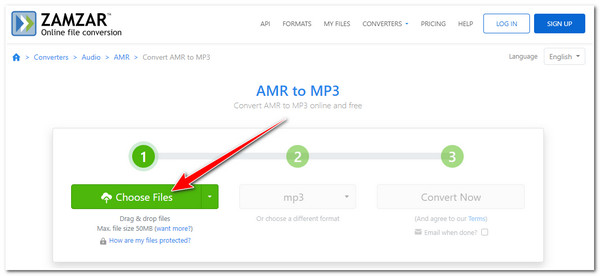
Korak 2Nakon toga označite Pretvori sada gumb za pokretanje procesa konverzije. Pričekajte da Zamzar završi proces učitavanja i konverzije, što će ovisiti o stabilnosti vaše internetske veze. Kada završite, označite preuzimanje datoteka gumb za spremanje datoteke u lokalnu pohranu vašeg računala.
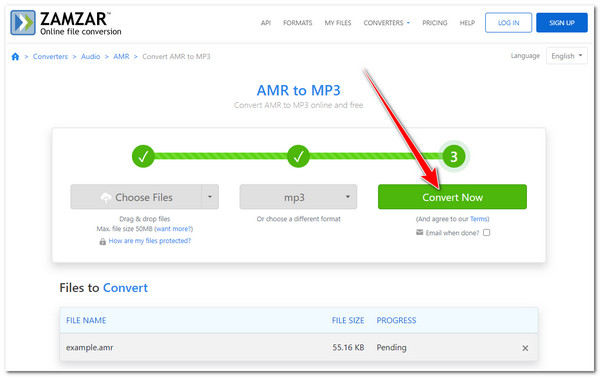
2. Convertio
Još jedan online alat za pretvaranje AMR u MP3 koji možete koristiti je Zamzar. Isto vrijedi i za Zamzar koji također podržava značajke jednostavne za korištenje i procese konverzije. Posjedovanje tih stvari čini svaki proces pretvorbe na Convertiju jednostavnim i brzim. Štoviše, nudi više od 50 audio formata koji uključuju MP3 za pretvaranje vaše AMR datoteke. Dodatno, ono što ovaj mrežni alat čini mnogo impresivnijim je to što je opremljen osnovnom značajkom za ugađanje videa koju možete koristiti za izmjenu izlazne brzine prijenosa, kanala i konstantne brzine prijenosa.
Korak 1Posjetiti Pretvorite AMR u MP3 web mjesto u pregledniku vašeg računala. Zatim pristupite stranici i kliknite Odaberite Datoteke gumb za uvoz AMR datoteku koju želite pretvoriti.
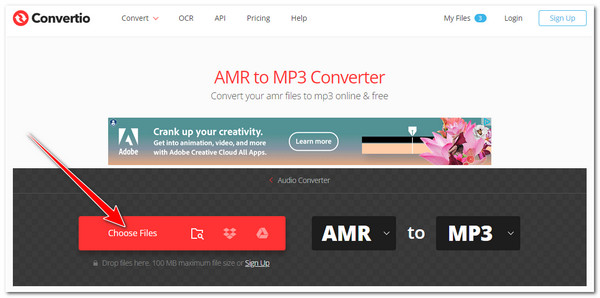
Korak 2Zatim, kada se AMR datoteka uspješno uveze, možete podesiti izlazni kodek, bitrate, kanale, frekvenciju i glasnoću, što se može pronaći na alatu postavke opcija s oprema ikona. Ako ste završili s tim, označite Pretvoriti gumb za početak procesa konverzije.
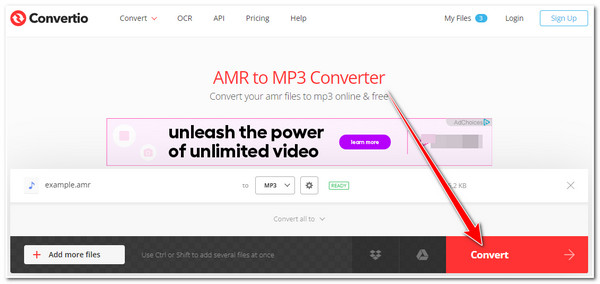
3. korakZatim pričekajte da alat završi učitavanje i pretvaranje. Kada završite, označite preuzimanje datoteka gumb za spremanje pretvorene AMR datoteke u lokalnu pohranu vašeg računala.
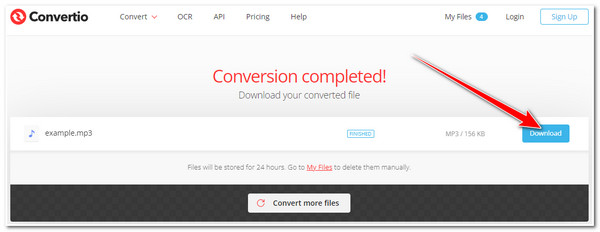
Dio 4: Često postavljana pitanja o tome kako pretvoriti AMR u MP3 na Windows/Mac
-
1. AMR u odnosu na MP3: Koji je format bolji?
AMR je izvrstan format za komprimiranje audio podataka, čineći snimljenu audio datoteku malom. Također, dolazi dobre kvalitete. No, glavni nedostatak ovog formata je što ga većina uređaja ne podržava. Za razliku od MP3-a, podržavaju ga gotovo svi uređaji i platforme i dolazi izvrsne kvalitete.
-
2. Mogu li najnoviji iPhone i Android reproducirati AMR audio datoteke?
Nažalost, ne mogu. Android i iPhone izvorno ne podržavaju reprodukciju AMR datoteka. Način da AMR datoteke podržavaju ovi mobilni uređaji je korištenje aplikacija trećih strana koje mogu reproducirati AMR audio datoteke. U suprotnom, AMR možete pretvoriti u MP3, format koji široko podržavaju iPhone i Android uređaji.
-
3. Koja je upotreba FFmpeg knjižnice na Audacity?
FFmpeg biblioteka omogućuje Audacityju da podržava mnogo veći broj formata za uvoz i izvoz. Ako koristite sam Audacity bez preuzimanja FFmpeg biblioteke, postoji šansa da nećete moći uvesti AMR datoteke.
Zaključak
Eto ga! Ovo su 4 najbolja alata za pretvaranje AMR u MP3! S tim alatima sada možete prevladati probleme nekompatibilnosti AMR-a i reproducirati ih na različitim uređajima. Ali među tim istaknutim alatima, 4Easysoft Total Video Converter alat bi bio najbolji izbor! Unatoč tome što se radi o naprednom alatu, njegove značajke pretvorbe i sučelje su dobro sastavljeni i napravljeni da omoguće jednostavne i brze procese pretvorbe! Bez daljnjeg odgađanja, posjetite njegovu službenu web stranicu i preuzmite ga i instalirajte za pretvaranje AMR-a u MP3 već danas!
100% Sigurno
100% Sigurno

 Objavio
Objavio 